edge浏览器设置百度为默认搜索引擎的方法
时间:2023-07-03 14:33:19作者:极光下载站人气:593
edge浏览器是目前非常好用的一款浏览器,在当前,该浏览器被非常多的小伙伴使用,该浏览器的性能是十分好用的,且操作起来十分的方便,在使用的过程中,我们常常会通过百度来搜索自己需要的资料内容,不过在edge浏览器中,可能默认的搜索引擎并不是百度,可能是必应或者时360搜索等,那么我们如果平时经常使用的是百度搜索引擎,那么我们可以将百度设置为默认的搜索引擎即可,这样可以方便我们随时通过百度进行查找信息,下方是关于如任何使用edge浏览器设置百度为默认搜索引擎的具体操作方法,如果你需要的情况下可以看看方法教程,希望对大家有所帮助。
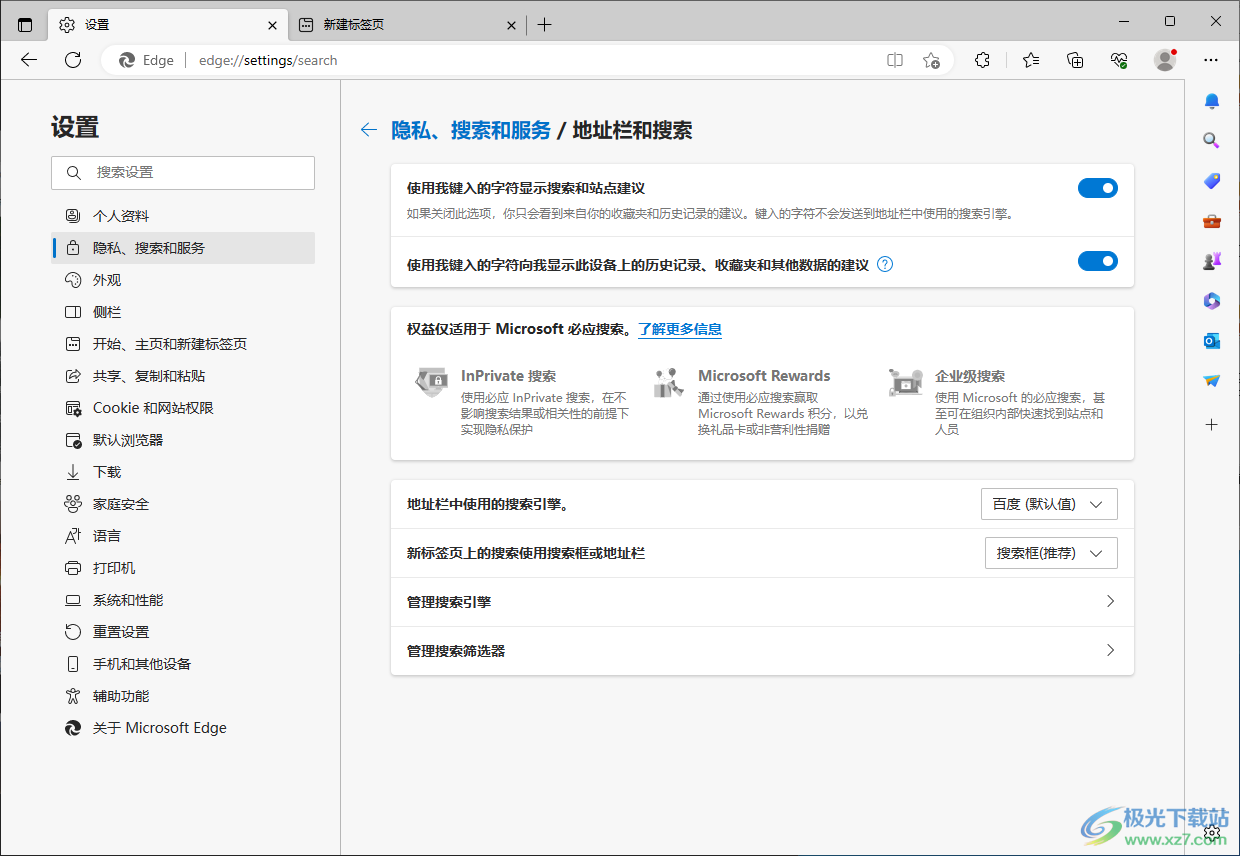
方法步骤
1.将edge浏览器打开之后,需要进入到设置页面中,点击右上角的【…】图标,打开下拉菜单选项。
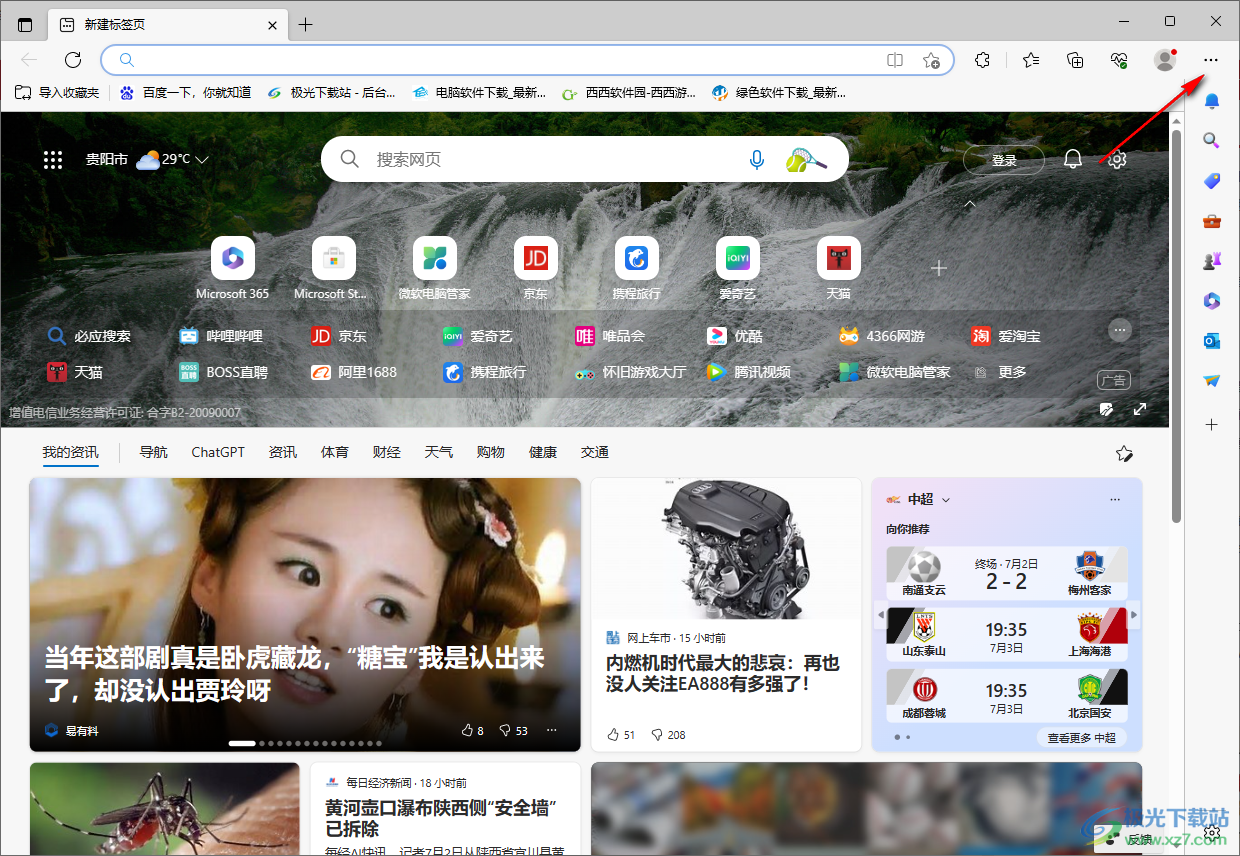
2.在菜单选项中选择【设置】选项进入,如图所示。
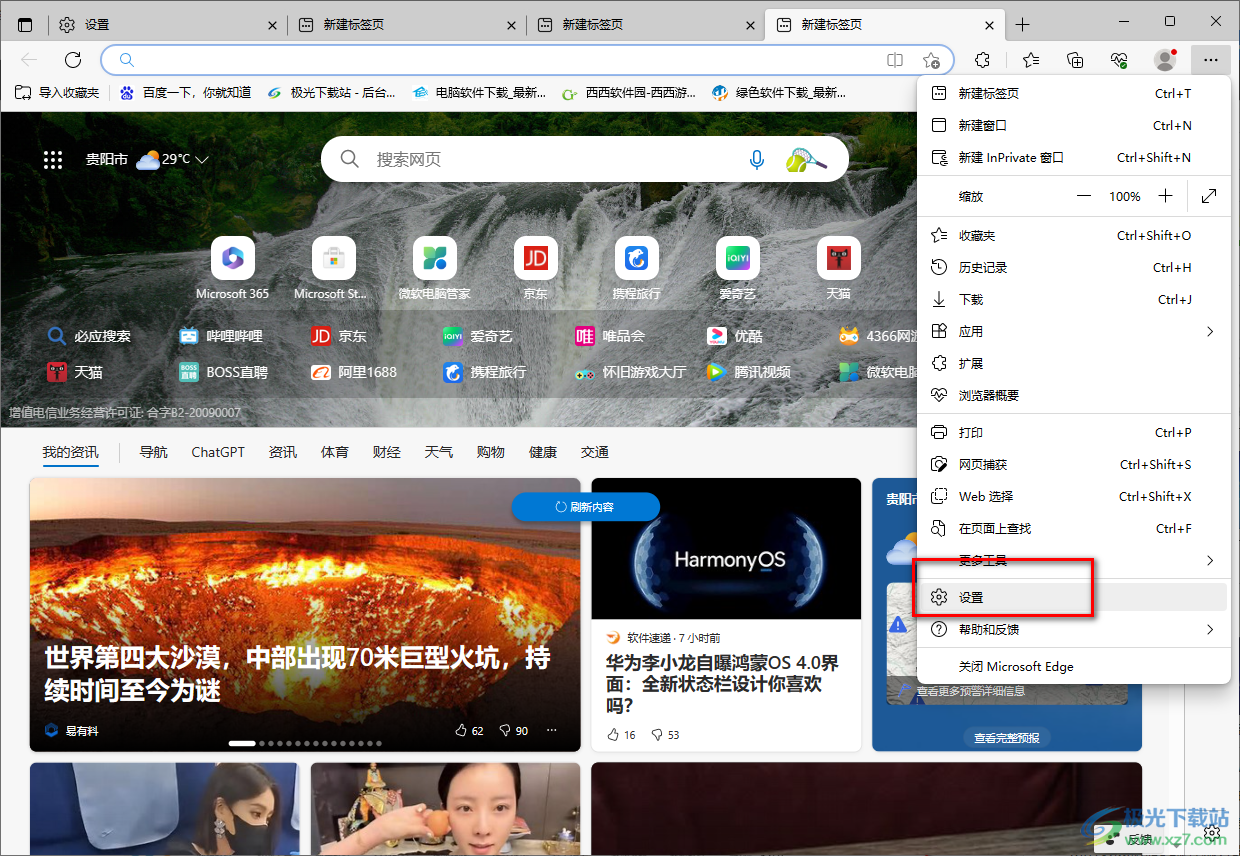
3.这时我们在打开的设置窗口中,在左侧的导航栏的位置将【隐私、搜索和服务】这个选项进行点击,然后在右侧的位置即可查看到【地址栏和搜索】选项,点击进入。
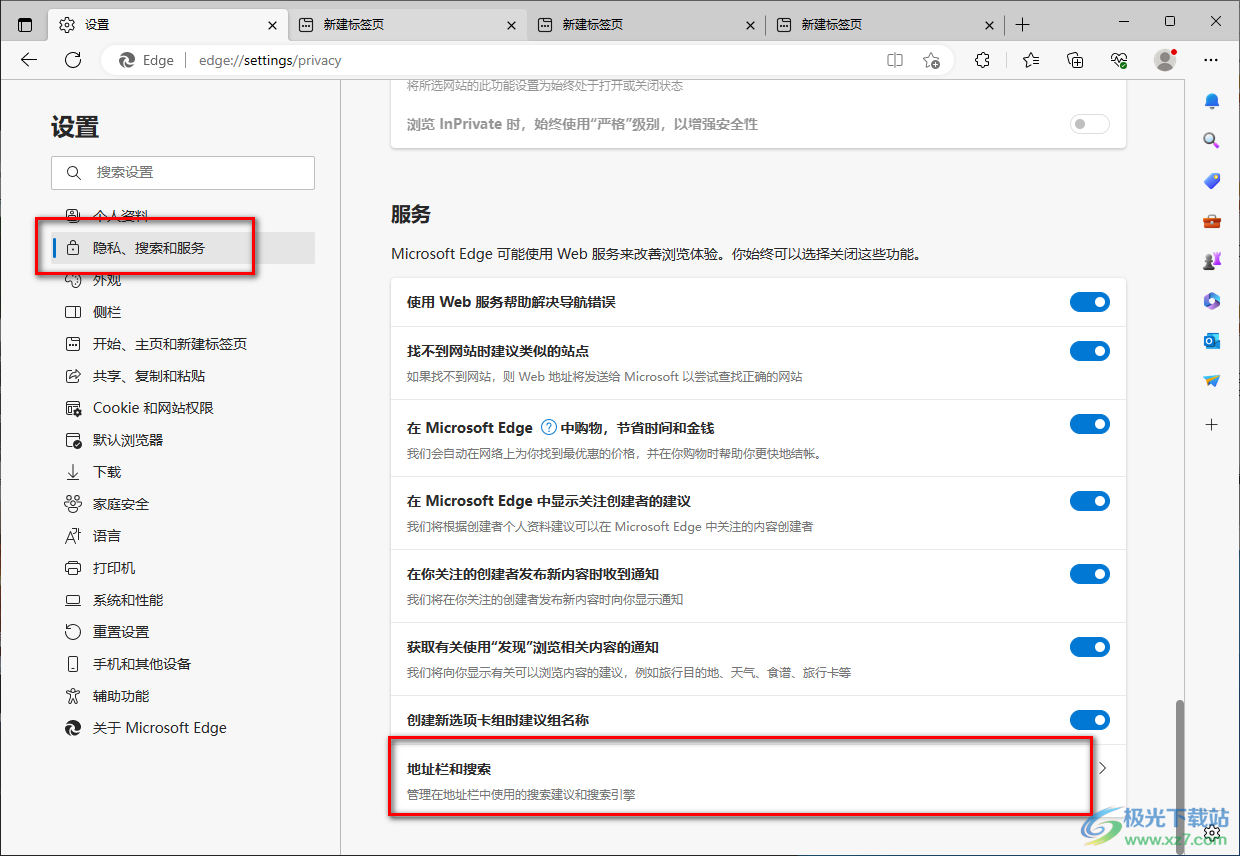
4.在打开的页面中,看到【地址栏中使用的搜索引擎】是【必应】,如图所示。
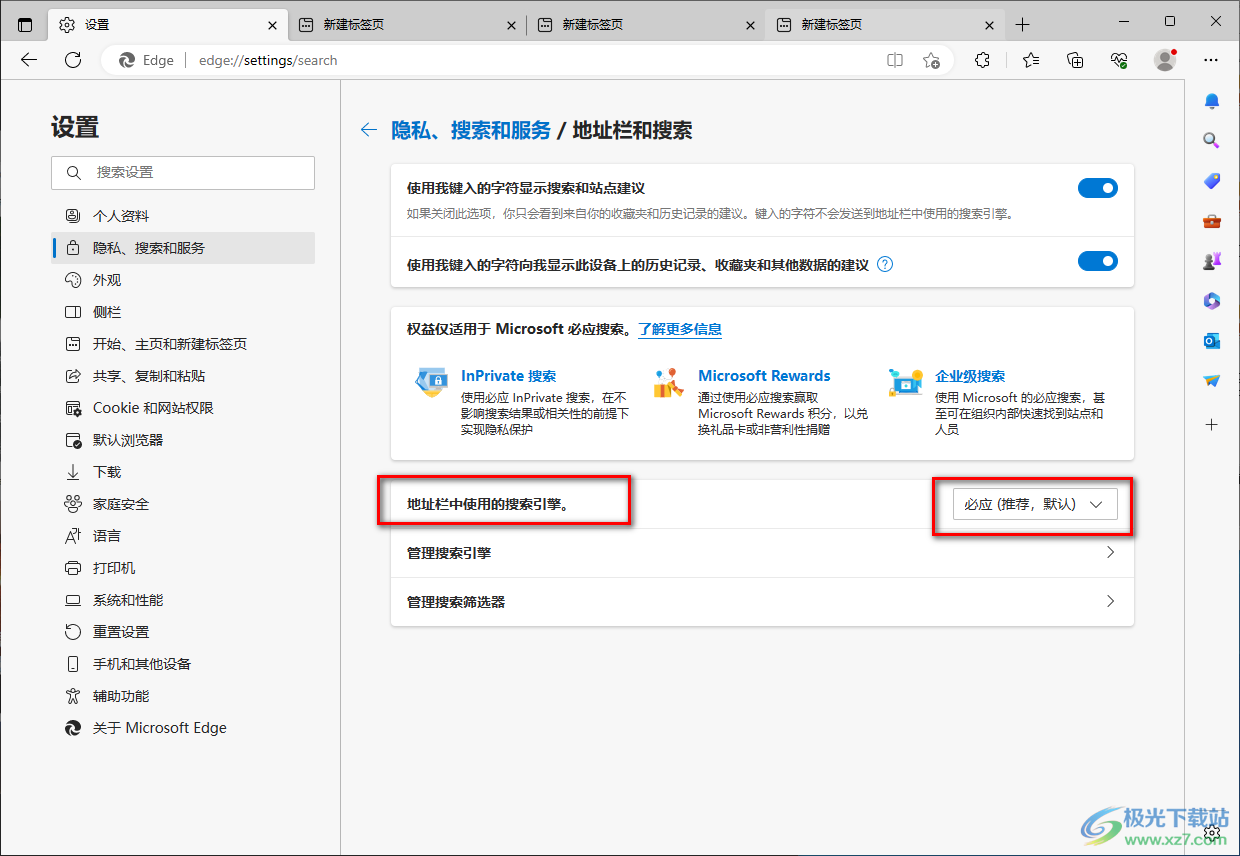
5.如果你习惯使用了百度为默认的搜索引擎,那么我们设置【百度】为默认即可,如图所示。
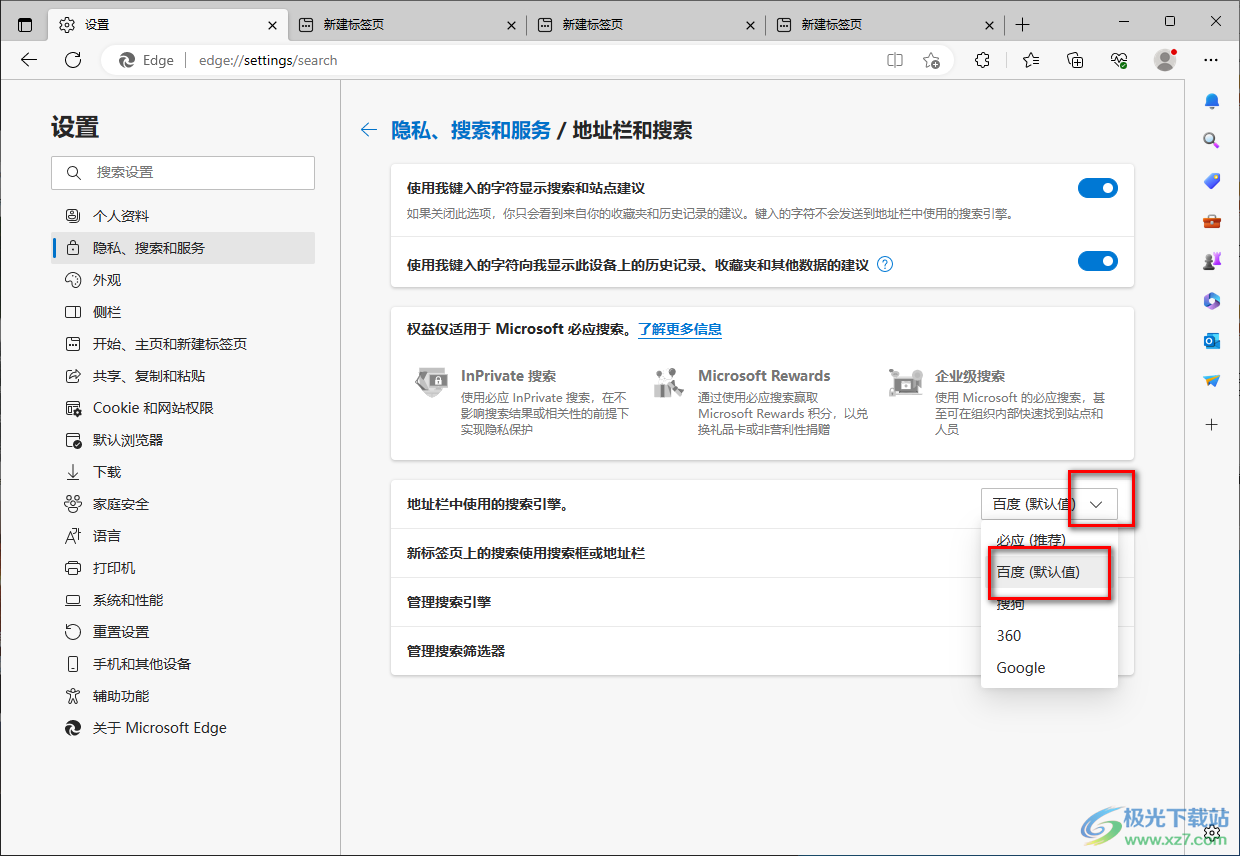
6.此外,我们还可以设置一下搜索框或者地址栏进行搜索内容,以及可以进行管理搜索引擎等。
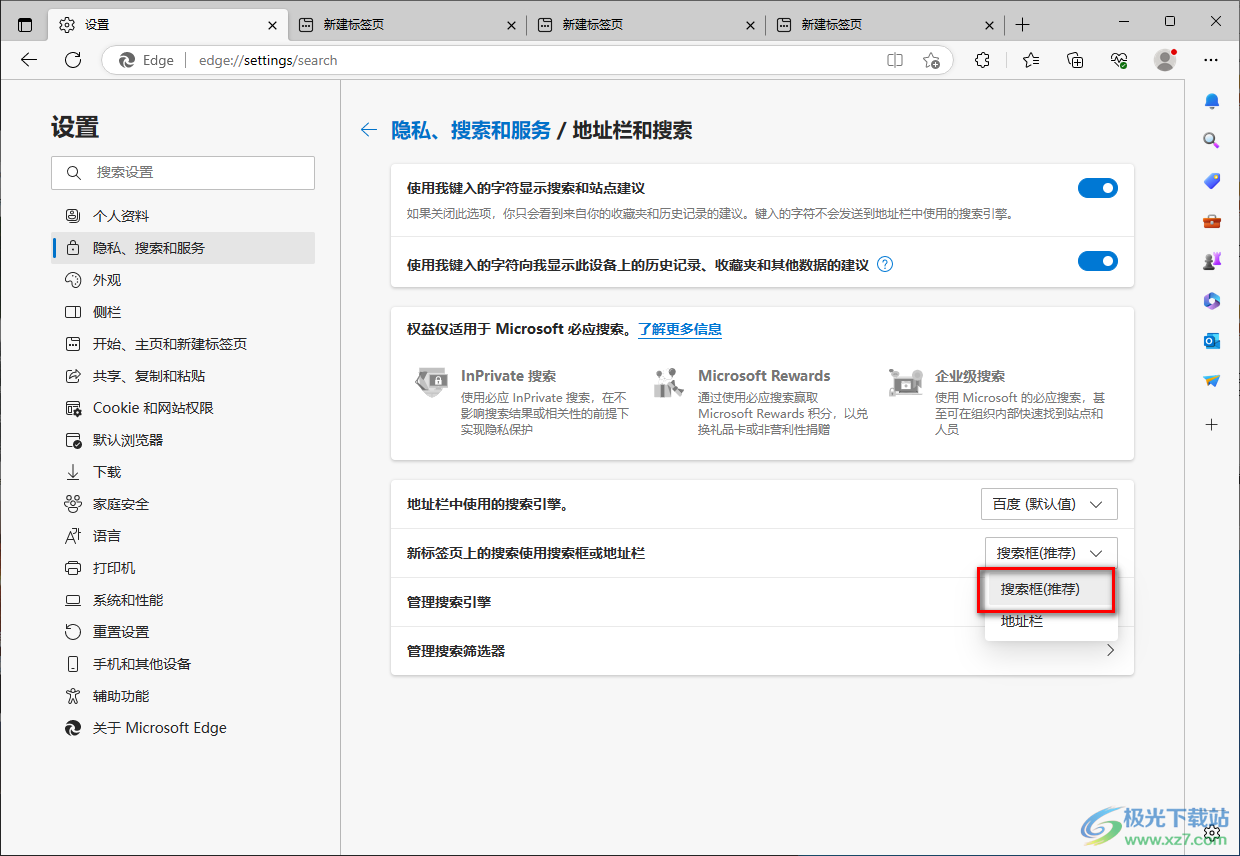
以上就是关于如何使用edge浏览器设置百度为默认的搜索引擎的具体操作方法,一般大家都比较习惯使用百度进行查找相应的资料和内容,那么我们就可以通过上述这样的方法,设置百度为默认搜索引擎即可,感兴趣的话可以自己操作试试。

大小:324 MB版本:v127.0.2651.86环境:WinAll
- 进入下载
相关推荐
相关下载
热门阅览
- 1百度网盘分享密码暴力破解方法,怎么破解百度网盘加密链接
- 2keyshot6破解安装步骤-keyshot6破解安装教程
- 3apktool手机版使用教程-apktool使用方法
- 4mac版steam怎么设置中文 steam mac版设置中文教程
- 5抖音推荐怎么设置页面?抖音推荐界面重新设置教程
- 6电脑怎么开启VT 如何开启VT的详细教程!
- 7掌上英雄联盟怎么注销账号?掌上英雄联盟怎么退出登录
- 8rar文件怎么打开?如何打开rar格式文件
- 9掌上wegame怎么查别人战绩?掌上wegame怎么看别人英雄联盟战绩
- 10qq邮箱格式怎么写?qq邮箱格式是什么样的以及注册英文邮箱的方法
- 11怎么安装会声会影x7?会声会影x7安装教程
- 12Word文档中轻松实现两行对齐?word文档两行文字怎么对齐?
网友评论